工程圖內的草圖,是把建模草圖的參數(shù)化引入到工程圖里,從而讓工程圖里的幾何繪制可以使用尺寸和幾何約束、變量等參數(shù)化手段。工程圖草圖支持直接與關聯(lián)工程圖視圖的投影邊線,產生尺寸或幾何約束,實現(xiàn)對投影視圖的補充;同時還可以直接在工程圖里繪制沒有3D對象的自定義視圖。
那接下來,我們就來學習使用中望3D工程圖草圖在工程圖里繪制虛擬部件的具體應用吧。
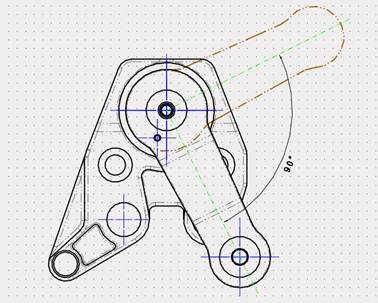
圖1 虛擬部件
第一步,依次打開文件Detail_Mech_Assemblies.Z3、裝配00 Rear Brake Assembly。
第二步,使用A3_H國標機械工程圖模板,并關閉消隱線,視圖比例為2:1,如圖2所示。
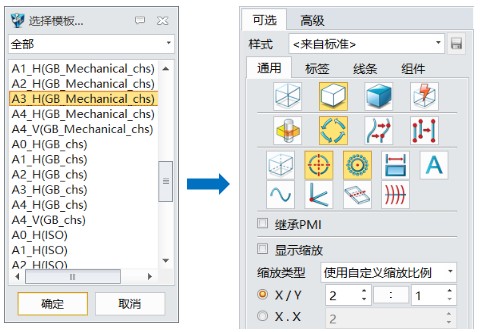
圖2 模板選擇
第三步,放置頂視圖,進入工程圖草圖,如圖3所示。

圖3 工程圖草圖
第四步,使用參考,提取零件Cable Lever Plate的輪廓,并對草圖對象解除參考,如圖4所示。
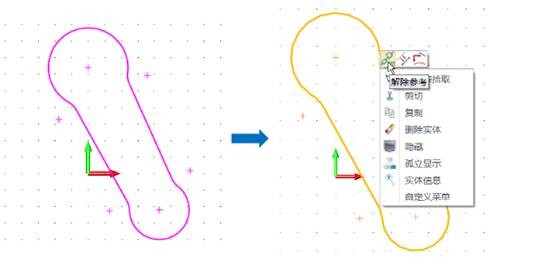
圖4 提取輪廓
第五步,對解除參考后的對象繞下圖圓心,旋轉90°,退出草圖,如圖5所示。
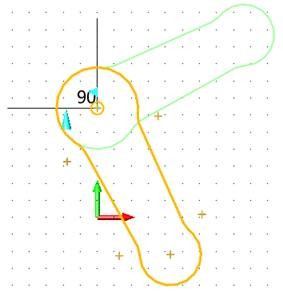
圖5 繞圓心
第六步,在工程圖視圖節(jié)點下,工程圖草圖會呈現(xiàn)單獨的草圖節(jié)點,如圖6所示。

圖6 草圖節(jié)點
第七步,拾取草圖1,進入屬性,修改草圖的線型和顏色,如圖7所示。
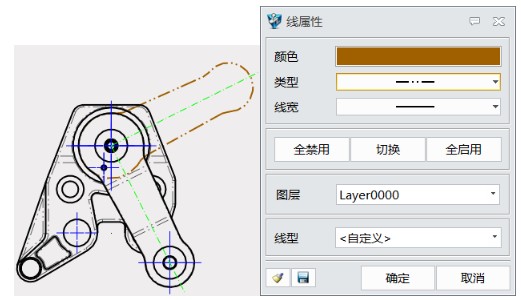
圖7 修改屬性
第八步,繪制直線,起始點在上面的圓心處,直線長度為120mm(目的是為了延長直線),如圖8所示。
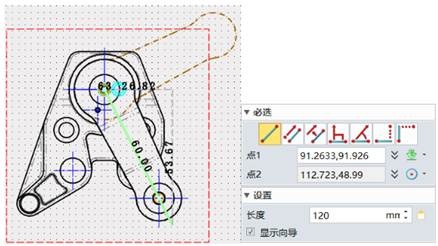
圖8 繪制直線1
第九步,重復上一步的方法,繪制另外一條直線,如圖9所示。
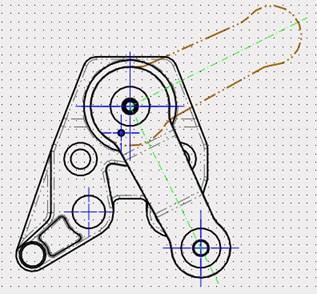
圖9 繪制直線2
第十步,對上述兩條直線進行顏色和線型設置,如圖10所示。
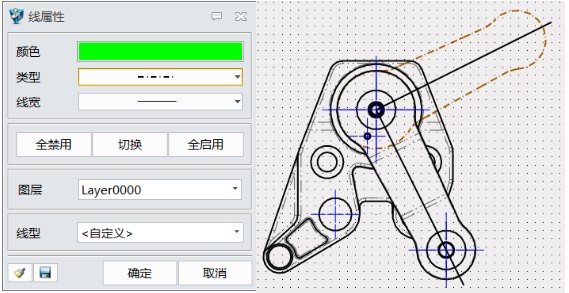
圖10 線屬性設置
第十一步,標注角度90°,示意零件Cable Lever Plate的工作旋轉角度為90°,如圖11所示。
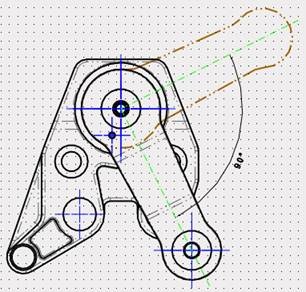
圖11 線屬性設置
至此,使用中望3D工程圖草圖在工程圖里繪制虛擬部件課程也就完成了,相信本次課程對大家實際操作有一定的幫助,后續(xù)也歡迎大家使用中望3D挖掘更多操作技巧哦。
馬上下載中望3D2018版,體驗智能設計,讓創(chuàng)意無極限:http://www.zw3d.com.cn/special/list-98.html

·中望CAx一體化技術研討會:助力四川工業(yè),加速數(shù)字化轉型2024-09-20
·中望與江蘇省院達成戰(zhàn)略合作:以國產化方案助力建筑設計行業(yè)數(shù)字化升級2024-09-20
·中望在寧波舉辦CAx一體化技術研討會,助推浙江工業(yè)可持續(xù)創(chuàng)新2024-08-23
·聚焦區(qū)域發(fā)展獨特性,中望CAx一體化技術為貴州智能制造提供新動力2024-08-23
·ZWorld2024中望全球生態(tài)大會即將啟幕,誠邀您共襄盛舉2024-08-21
·定檔6.27!中望2024年度產品發(fā)布會將在廣州舉行,誠邀預約觀看直播2024-06-17
·中望軟件“出海”20年:代表中國工軟征戰(zhàn)世界2024-04-30
·2024中望教育渠道合作伙伴大會成功舉辦,開啟工軟人才培養(yǎng)新征程2024-03-29
·玩趣3D:如何應用中望3D,快速設計基站天線傳動螺桿?2022-02-10
·趣玩3D:使用中望3D設計車頂帳篷,為戶外休閑增添新裝備2021-11-25
·現(xiàn)代與歷史的碰撞:阿根廷學生應用中望3D,技術重現(xiàn)達·芬奇“飛碟”坦克原型2021-09-26
·我的珠寶人生:西班牙設計師用中望3D設計華美珠寶2021-09-26
·9個小妙招,切換至中望CAD竟可以如此順暢快速 2021-09-06
·原來插頭是這樣設計的,看完你學會了嗎?2021-09-06
·玩趣3D:如何巧用中望3D 2022新功能,設計專屬相機?2021-08-10
·如何使用中望3D 2022的CAM方案加工塑膠模具2021-06-24
·CAD圖形怎么按任意指定角度旋轉2018-12-19
·CAD繪制蓋形螺母2022-09-26
·CAD怎么開啟自動拼寫檢查?2024-04-09
·CAD怎樣使圖形沿曲線排列呢?2020-03-26
·CAD怎么調整特性欄透明度2024-10-31
·如何給CAD中的標注文字加邊框2015-12-29
·CAD利用圓設計三角形2020-06-15
·CAD中多重引線無法顯示箭頭怎么辦2015-10-22

